Lançar BricsCAD
Lançador BricsCAD
Se a variável de sistema GETSTARTED estiver Ligada, a caixa de diálogo Lançador BricsCAD® será exibida quando você iniciar BricsCAD®. Aqui você pode escolher a Area de trabalho para a sessão atual. As áreas de trabalho disponíveis dependem do nível da sua licença.
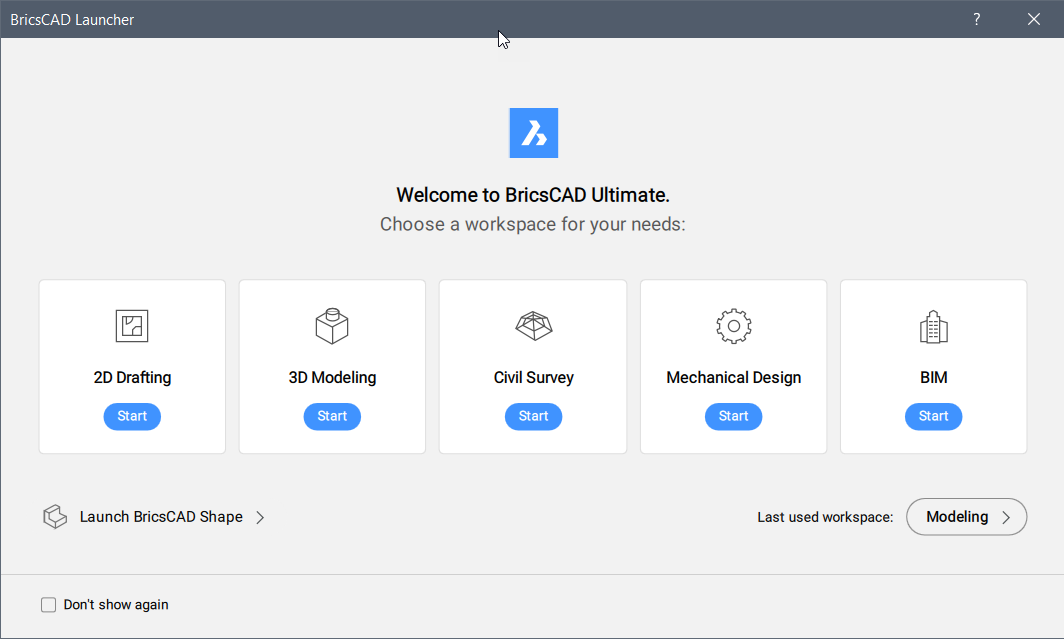
- Desenho 2D: inicia a área de trabalho Desenho. BricsCAD® Lite licença ou superior é necessária.
- Modelagem 3D: inicia a área de trabalho Modelagem. BricsCAD® Pro licença ou superior é necessária.
- Civil/Levantamento: lança a área de trabalho Civil. Licença BricsCAD® Pro ou superior é necessária.
- Projeto de Mecânica: lança a área de trabalho Mecânica. BricsCAD® Mechanical ou BricsCAD® Ultimate licença é necessária.
- BIM: lança a área de trabalho BIM. BricsCAD® BIM ou BricsCAD® Ultimate licença é necessária.
- Lançar o BricsCAD Shape: lança o BricsCAD® Shape. Nenhuma licença é necessária.
- Última área de trabalho usada: inicia a última área de trabalho usada.
- Não mostrar novamente: define a variável de sistema GETSTARTED como 0. Para redefinir a exibição da caixa de diálogo Lançador BricsCAD, digite Getstarted na linha de Comando e escolha 1 para Ligar.Nota: O Lançador BricsCAD não pode ser desativado na versão Trial.
- Unidades: Define as unidades para o desenho template padrão. Define a variável de sistema BASEFILE
Nota: A ferramenta gratuita de modelagem de sólidos, BricsCAD® Shape, está incorporada ao instalador integrado BricsCAD®. Quando a avaliação de BricsCAD® Ultimate por 30 dias expira, esta reverte para uma licença perpétua BricsCAD® Shape, que pode ser convertida em uma licença comercial completa ao comprar uma chave de licença. Você não precisa desinstalar primeiro BricsCAD®.

